Nota:
El acceso a esta página requiere autorización. Puede intentar iniciar sesión o cambiar directorios.
El acceso a esta página requiere autorización. Puede intentar cambiar los directorios.
por el equipo de IIS
Información general
En este tema se guía al lector a través de los pasos para definir y configurar un grupo de servidor para la versión 1 del Enrutamiento de solicitud de aplicaciones (ARR) en IIS 7.0 y versiones posteriores. La granja de servidores es un grupo lógico de servidores de aplicaciones donde las solicitudes HTTP se enrutan en función de las reglas de inspección HTTP y el algoritmo de equilibrio de carga.
Objetivo
Definir y configurar una granja de servidores en la versión 1 de Enrutamiento de solicitud de aplicaciones en IIS, como se muestra a continuación:
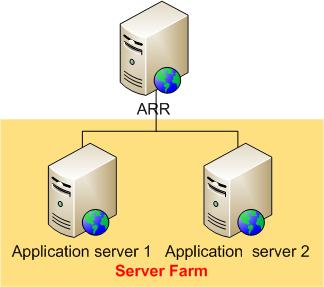
Requisitos previos
Este tutorial requiere los siguientes requisitos previos:
- IIS 7.0 o posterior en Windows 2008 (cualquier SKU) o más reciente.
- Versión 1 del Enrutamiento de solicitud de aplicaciones de Microsoft y módulos dependientes.
- Un mínimo de dos servidores de aplicaciones con sitios y aplicaciones en funcionamiento.
Siga los pasos descritos en este documento para instalar el Enrutamiento de solicitud de aplicaciones.
Paso 1: Creación de una granja de servidores en el Enrutamiento de solicitud de aplicaciones
Para crear y definir una granja de servidores mediante la interfaz de usuario:
Inicie el Administrador de IIS.
El enrutamiento de solicitud de aplicaciones es una característica de nivel de servidor. Seleccione y expanda la raíz del servidor.
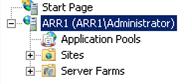
Para crear una granja de servidores, haga clic con el botón derecho del ratón en Granjas de servidores y después seleccione Crear granja de servidores....
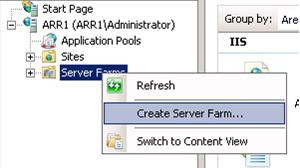
Escriba un nombre para la granja de servidores. En el ejemplo siguiente, myServerFarm es el nombre de la granja de servidores. Haga clic en Next.
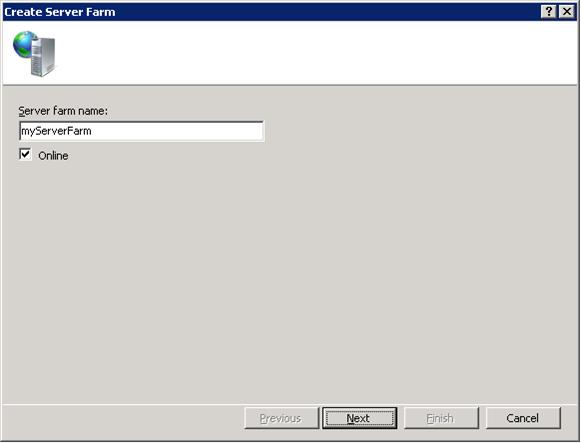
El siguiente paso es añadir servidores a la granja de servidores. En la página Add Server (Agregar servidor) del asistente, agregue tantos servidores de aplicaciones como sea necesario. Haga clic en Finish (Finalizar) para crear la granja de servidores con los servidores de aplicaciones especificados como miembros de la granja de servidores.
Nota:
Advanced options... (Opciones avanzadas) permite configurar los puertos HTTP y HTTPS en puertos no estándar (80 para HTTP y 443 para HTTPS):
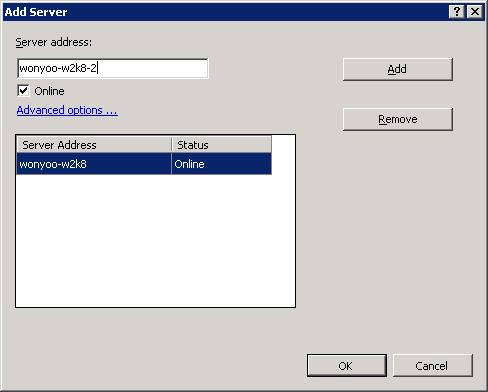
Ha creado correctamente un grupo de servidores con servidores de aplicaciones como sus miembros.
Creación y definición de una granja de servidores mediante la interfaz de usuario:
Abra un símbolo del sistema con privilegios de administrador.
Vaya a
%windir%\system32\inetsrv.Para crear la granja de servidores denominada myServerFarm, escriba:
appcmd.exe set config -section:webFarms /+"[name='myServerFarm']" /commit:apphostPara agregar un servidor de aplicaciones denominado wonyoo-w2k8 a la granja de servidores denominada myServerFarm, escriba:
appcmd.exe set config -section:webFarms /+"[name='myServerFarm'].[address='wonyoo-w2k8']" /commit:apphostRepita este comando tantas veces como sea necesario para agregar más servidores a la granja de servidores.
Este paso solo es necesario al crear la granja de servidores mediante appcmd. Al crear la granja de servidores mediante la interfaz de usuario, las reglas de reescritura de direcciones URL se crean automáticamente. Con appcmd, las reglas de reescritura de direcciones URL deben crearse manualmente. Para enrutar todas las solicitudes HTTP entrantes a la granja de servidores denominada myServerFarm, escriba:
appcmd.exe set config -section:system.webServer/rewrite/globalRules /+"[name='ARR_myServerFarm_loadbalance', patternSyntax='Wildcard',stopProcessing='True']" /commit:apphostappcmd.exe set config -section:system.webServer/rewrite/globalRules /[name='ARR_myServerFarm_loadbalance',patternSyntax='Wildcard',stopProcessing='True'].match.url:"*" /commit:apphostappcmd.exe set config -section:system.webServer/rewrite/globalRules /[name='ARR_myServerFarm_loadbalance',patternSyntax='Wildcard',stopProcessing='True'].action.type:"Rewrite" /[name='ARR_myServerFarm_loadbalance',patternSyntax='Wildcard',stopProcessing='True'].action.url:"http://myServerFarm/{R:0}" /commit:apphost
Paso 2: Configuración de las propiedades de la granja de servidores para el Enrutamiento de solicitud de aplicaciones
Una vez creada y definida la granja de servidores, se pueden establecer propiedades adicionales para administrar el comportamiento del Enrutamiento de solicitud de aplicaciones. En este tutorial solo se trata el subconjunto de la configuración.
Configuración de las propiedades de la granja de servidores mediante la interfaz de usuario:
Seleccione la granja de servidores, myServerFarm. Se muestran los iconos siguientes:
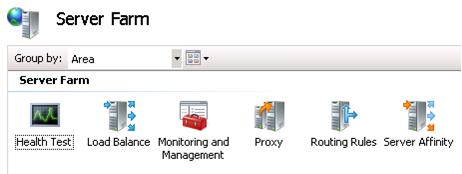
En este tutorial, cambiará el algoritmo de equilibrio de carga que se usará para el grupo de servidores, myServerFarm. Haga doble clic en Load Balance (Equilibrar la carga). Seleccione Weighted round robin (Ponderado por turnos) en la lista Load balance algorithm (Algoritmo de equilibrio de carga) y, a continuación, haga clic en Apply (Aplicar).
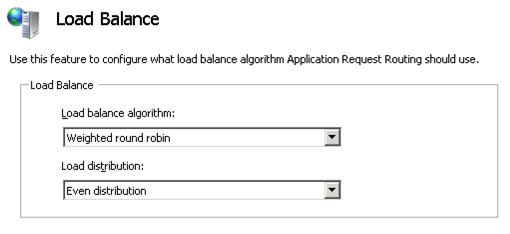
ARR se puede configurar para enviar una solicitud GET a una dirección URL para determinar el estado de los servidores. Para configurar esta característica, haga doble clic en Health Test (Prueba de estado) y escriba la dirección URL que debe probar ARR. Haga clic en Apply (Aplicar) para guardar los cambios.
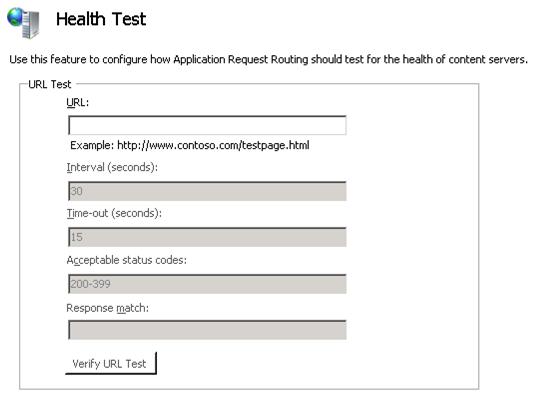
Explore otros iconos para familiarizarse con la configuración de ARR.
Resumen
Ha creado y definido correctamente una granja de servidores, myServerFarm. En este momento, myServerFarm está configurado para distribuir las solicitudes entrantes uniformemente entre los servidores de aplicaciones que se han agregado como miembros de la granja de servidores. Para obtener una configuración de equilibrio de carga más avanzada, consulte Equilibrio de carga HTTP mediante el Enrutamiento de solicitud de aplicaciones.